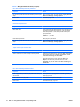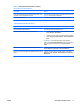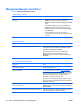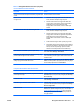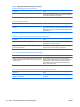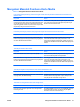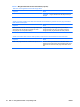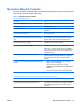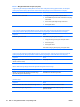Troubleshooting Guide
Mengatasi Masalah Disket
Penyebab dan solusi umum untuk masalah disket tercantum dalam tabel berikut ini.
CATATAN: Anda mungkin perlu mengkonfigurasi ulang komputer setelah menambah atau
melepaskan perangkat keras, misalnya drive disket tambahan. Untuk petunjuk, lihat
Mengatasi Masalah
Pemasangan Perangkat Keras pada hal. 32.
Tabel 2-3 Mengatasi Masalah Disket
Lampu drive disket terus menyala.
Penyebab
Solusi
Disket rusak. Dalam Microsoft Windows XP, klik kanan Start, klik Explore,
lalu pilih salah satu drive. Pilih File > Properties > Tools.
Dalam Error-checking, klik Check Now.
Pada Microsoft Windows Vista, klik kanan Start, klik
Explore, lalu klik kanan pada salah satu drive. Pilih
Properties, lalu pilih tab Tools. Pada Error-checking, klik
Check Now.
Disket dimasukkan secara tidak benar. Keluarkan disket, kemudian masukkan lagi.
Kabel drive tidak terpasang dengan benar. Ulangi pemasangan kabel drive. Pastikan keempat pin pada
kabel daya disket terpasang ke drive.
Drive tidak ditemukan.
Penyebab
Solusi
Kabel longgar. Ulangi pemasangan kabel data dan kabel daya drive disket.
Drive yang dapat dilepas tidak terpasang dengan benar. Ulangi pemasangan drive.
Perangkat telah disembunyikan dalam Computer Setup. Jalankan utilitas Computer Setup, kemudian pastikan Device
Available dipilih untuk Legacy Diskette dalam Security >
Device Security.
Drive disket tidak dapat menulis pada disket.
Penyebab
Solusi
Disket belum diformat. Format disket.
1. Dari Windows Explorer, pilih drive disket (A).
2. Klik kanan huruf drive, lalu pilih Format.
3. Tetapkan pilihan yang dikehendaki, kemudian klik Start
untuk mulai memformat disket.
Disket tidak dapat ditulis. Gunakan disket lain, atau buka perlindungan penulisan.
Menulis ke drive yang salah. Periksa huruf drive pada informasi jalur.
Kapasitas disket tidak mencukupi. 1. Gunakan disket lain.
2. Hapus file yang tidak diperlukan dari disket.
IDWW Mengatasi Masalah Disket 15